VirtualBox で仮想マシンを削除する方法 (4 ステップ)
仮想マシン または VM は、ソフトウェアの世界で不可欠なツールになりました。 XNUMX 台のコンピューターで複数のオペレーティング システムとハードウェア構成を実行できるため、ユーザーはさまざまな環境でソフトウェア システムを開発、テスト、および実証できます。
最も一般的なハイパーバイザー (仮想マシンを作成および管理するソフトウェア ツール) の XNUMX つは、 Oracle VirtualBox. 無料でダウンロードできます。
VirtualBox の欠点の XNUMX つは、他のハイパーバイザーよりも技術的な知識とノウハウが少し必要になることです。 VirtualBox やその他の VM ソフトウェアの詳細については、こちらをご覧ください 最高の仮想マシン 切り上げする。
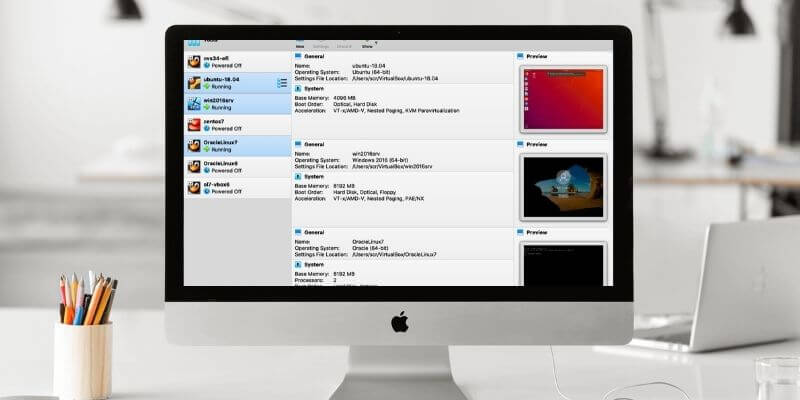
仮想マシンの削除は、開発およびテスト プロセスの重要な部分です。 VM を削除する必要がある理由と、VirtualBox でそれを行う方法を見てみましょう。
仮想マシンを削除する必要があるのはなぜですか?
仮想マシン ソフトウェアを使用すると、複数の VM を作成できます。 オペレーティング システムとハードウェア構成が異なる多数の環境を作成できます。 同一の VM を作成して、同じ環境でさまざまなソフトウェア バージョンをテストすることもできます。
仮想マシンをどのように使用しても、ある時点で仮想マシンを削除する必要があります。 なんで? 仮想マシンを削除する必要がある主な理由のいくつかを次に示します。
1.ドライブ容量
VM を削除する最大の理由は、おそらくディスク領域を解放することです。 VM イメージとそれに付随するファイルは、ハード ドライブ上で数ギガバイトを占める場合があります。 ディスク容量が少なくなり、使用していない仮想マシンがいくつかある場合は、それらを削除してください!
2.破損した VM
テスト用に VM を使用すると、破損する可能性が高くなります。 ウイルスに感染したり、レジストリを破壊したり、その他の問題が発生する可能性があります。
多くの場合、VM を削除して新しい VM でやり直す方が簡単です。 この冗長性は、テストと開発に仮想マシンを使用する主な利点の XNUMX つです。
3. テスト完了
ソフトウェア開発サイクルで仮想マシンを使用してテストする場合、多くの場合、開発が完了したらテスト VM を削除することをお勧めします。 通常、すでに使用されているテスト マシンは必要ありません。 以前のテストから変更が残っている可能性があります。
4.機密情報
機密情報や個人情報を保存するために VM を使用している可能性があります。 その場合は、それを削除し、機密情報も一緒に削除してください。
仮想マシンを削除する前に
仮想マシンを削除する前に、考慮すべき点がいくつかあります。
1.削除または削除
VirtualBox を使用すると、ハード ドライブから VM を削除せずに VM を削除できます。 VirtualBox アプリケーションの VM のリストには表示されなくなりますが、まだそこにあり、Virtualbox にインポートして戻すことができます。
一方、VM を削除すると、ハード ドライブから完全に削除され、利用できなくなります。
2。 データ
VM を削除する場合は、仮想マシンのハード ドライブにデータが存在する可能性があることに注意してください。 削除すると、そのデータは永久に失われます。 残しておきたい場合は、最初に VM ハードドライブをバックアップしてください。
VM がネットワークに接続されている場合、他のユーザーまたはシステムが使用できる共有ドライブを持っている可能性があります。 VM を削除すると、これらの共有ドライブはなくなります。 それらにアクセスできなくなります。
続行する前に、他のユーザーがそのデータを使用していないことを確認してください。 もう XNUMX つの可能性は、他の VM で仮想ドライブを使用していることです。
共有ドライブに誰が何をアクセスしているかがわからない場合は、システムを数日間シャットダウンして、誰かが文句を言うかどうかを確認するか、ネットワーク アプリケーションが接続できないかどうかを確認することを検討してください。
3。 バックアップ
将来必要になると思われるものがあれば、VM のバックアップを検討してください。 ディスク容量を解放しようとしているかもしれませんが、ファイルを外付けハード ドライブ、USB ドライブ、クラウド ストレージ、または光学ディスクにコピーして、バックアップを作成することができます。
4. 設定とセットアップ
VM が特定の方法でセットアップおよび構成されており、その構成を将来使用する予定がある場合は、それらの設定を削除する前に記録しておくことをお勧めします。 スクリーンショットを撮ったり、設定画面から情報を書き留めたりできます。
VM のクローンを作成したり、エクスポートしたりすることもできます。 私はよく仮想マシンをセットアップするときにクローンを作成し、テストの前に再度クローンを作成します。 そうすれば、必要に応じて元の構成を再作成できます。
5. ライセンス情報
ライセンスされたアプリケーションまたはソフトウェアがある場合、別のシステムで使用する場合は、保存することをお勧めします。 必ずライセンス ファイルまたはキーをコピーし、別のドライブまたはマシンに保管してください。
6 ユーザー
VM に複数のユーザーがいる場合は、それらのユーザーと、それらのユーザーが持つアクセス権をメモする必要がある場合があります。 新しいマシンを作成するときに、この情報が必要になる場合があります。
VirtualBox で仮想マシンを削除する方法
仮想マシンを削除することを決定し、それを実行する準備ができたら、プロセスは非常に簡単です。 次の手順を使用してください。
ステップ 1: Oracle VirtualBox を開きます。
デスクトップで VirtualBox を開きます。 ウィンドウの左側に VM のリストが表示されます。
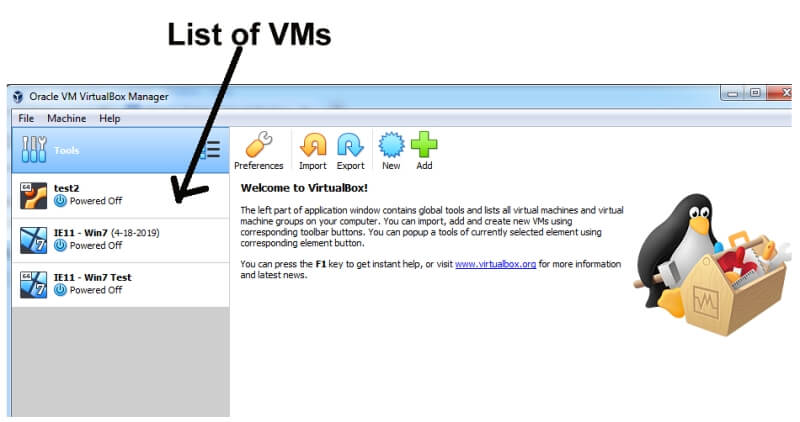
ステップ 2: 仮想マシンを選択します。
削除する仮想マシンをクリックします。
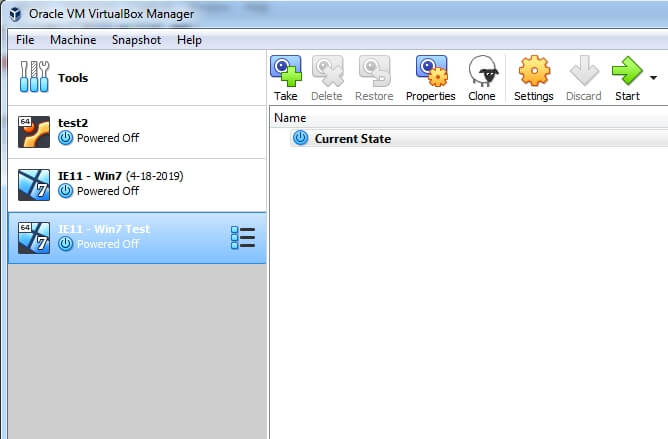
ステップ 3: 仮想マシンを削除します。
VM を右クリックするか、メニューから [マシン] を選択し、[削除] を選択します。
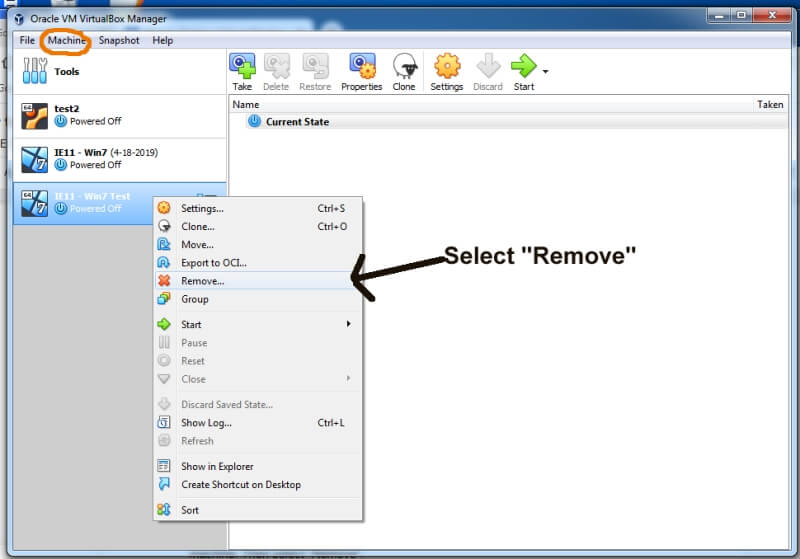
ステップ4:「すべてのファイルを削除する」を選択します。
「すべてのファイルを削除」、「削除のみ」、または「キャンセル」のいずれかを尋ねるポップアップ ウィンドウが表示されます。 [すべてのファイルを削除] を選択すると、ドライブからすべてのファイルが削除され、VM が完全に削除されます。
「削除のみ」を選択すると、VirtualBox はアプリケーションから VM のみを削除します。 これはハード ドライブに残り、いつでも VirtualBox にインポートして戻すことができます。
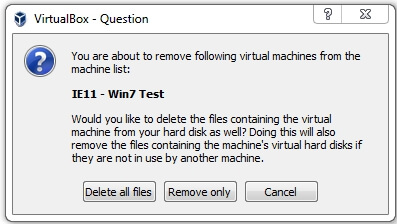
実行するアクションを決定したら、適切なボタンをクリックします。 仮想マシンが削除されます。
以上で、このチュートリアル記事を終了します。 お役に立てば幸いです。 いつものように、VirtualBox でマシンを削除しようとして問題が発生した場合はお知らせください。
最後の記事